Как поменять имя блютуз на айфоне
Обновлено: 04.07.2024
Сегодня айфоны стали самыми популярными моделями телефонов среди пользователей. К сожалению, название, которое дается гаджету по умолчанию, часто может показаться скучным и неинтересным, а к тому же выдающим какую-то информацию о владельце. Плюс ко всему, пользователям, имеющим у себя несколько iOS-устройств, будет легче работать с гаджетами, когда у каждого из них будут уникальные имена. Поэтому многие пользователи желают знать, каким образом можно сменить имя своего устройства.
Зачем изменять имя Айфона
У некоторых пользователей может возникнуть вопрос, для чего может потребоваться изменять имя Айфона. Многие люди могут видеть реальное имя телефона. Если какой-то человек поблизости будет искать точку доступа Wi-Fi он может увидеть айфон пользователя в списках доступных устройств (при включенном Bluetooth устройство тоже будет отображаться в списках у других). То же самое происходит, если у пользователя для всех открыт обмен AirDrop. Также увидеть имя айфона могут и хакеры, если подключаются к той же сети, а сисадмины могут обнаружить телефон при сканировании сети. Поэтому причин изменить реальное имя есть несколько:
- Обеспечение безопасности. Изменять имя особенно важно, когда пользователь до этого его не менял – по умолчанию это имя человека и версия айфона, что сразу передает информацию о владельце и телефоне третьим лицам. Если написать имя от себя, то это обеспечит большую анонимность пользователю. Несмотря на то, что хакеры смогут вычислить МАС-адрес айфона или же просто устроить шпионаж, идентифицировать личность им уже будет сложнее.
- Улучшить управление телефоном. Этот пункт подходит тем, у кого в пользовании есть несколько iOS-устройств. Если дать каждому уникальное имя, будет легче различать устройства между собой и таким образом быстрее с ними работать. Например, при потере телефона его будет легче обнаружить и отследить по имени, также будет легче понимать, к какому устройству подключаются банковские карточки.
- Облегчить поиск резервных копий. Если в наличии у пользователя много устройств, то управлять ими сложнее, особенно если все устройства используют учетную запись iCloud/Mac для резервного копирования данных. Зачастую сложно понять, какая резервная копия к какому устройству относится. В таком случае поможет переименование – таким образом можно будет отличать устройства между собой и быстрее находить нужную резервную копию по уникальному имени гаджета.
- Упростить обмен данных между гаджетами. Если у устройств одинаковые названия, то будет сложно найти нужное для передачи какой-то информации (например, при отправке фотографий, документов и т.д.). Если дать разные названия, то сразу станет понятно, где какое устройство.
- Ради красивого имени. Эта причина проста, но кому-то может показаться важным иметь в списке оригинальное и непохожее на другие имя своего айфона, чтобы выделить свой гаджет среди остальных.
Изменить имя своего айфона можно с помощью двух способов: прямо в настройках самого телефона или же используя ноутбук или стационарный компьютер.
Как поменять имя Айфона через настройки
Процесс изменения имени Айфона в настройках очень простой и быстрый. Чтобы это сделать, нужно всего лишь перейти в настройки (на главном экране будет значок шестеренки в углу), открыть в настройках раздел «Общие». В самом верху открывшейся страницы будет видна надпись: «О телефоне», на которую нужно нажать. После этого на экране отобразиться имя Айфона в первой строчке. Нажатие на эту строчку откроет возможность изменить отображаемое название. Именно там нужно вбить новое имя.
Чтобы удалить нынешнее название, достаточно нажать на крестик справа от названия. Еще вариант – удерживать кнопку удаления (Backspace) на клавиатуре, тогда название удалиться вручную, буква за буквой. После этого уже можно вписать свое имя.
Назвать айфон можно так, на что только хватит фантазии. Многие пользователи любят давать имя телефону по своему никнейму в социальных сетях – Инстаграме, Твиттере и т.д. После этого обязательно нажимается кнопка «Готово» (Done), иначе изменения не сохранятся.
После ввода нового названия и сохранения, надо снова нажать на «О телефоне», чтобы вернуться на предыдущую страницу. Обновленное имя сразу же отобразиться на экране. Именно оно теперь будет показываться везде как на самом Айфоне, так и в списках у других пользователей.

Как сменить имя Айфона через iTunes
Чтобы поменять имя телефона на компьютере, придется выполнить чуть больше действий, однако это тоже несложный и довольно быстрый процесс.
Очень часто при попытке сменить имя Айфона через компьютер пользователи допускают одинаковую ошибку: сначала они подсоединяют айфон к компьютеру/ноутбуку и, не проводя подключения, пытаются сменить имя своего устройства. Это происходит успешно, но при повторном подключении вдруг обнаруживается, что телефон снова распознается как «iPhone». Так происходит из-за того, что переименовывать айфон можно только при помощи iTunes, другие способы работать не будут. А вот чтобы выполнить смену имени в iTunes, нужно предпринять следующие шаги:
- В первую очередь нужно скачать iTunes с официального сайта, если до этого программа не была скачана. Установить ее на компьютер или ноутбук поможет пошаговая инструкция установщика. iTunes качается абсолютно бесплатно.
- Подсоединить телефон к компьютеру или ноутбуку при помощи USB-кабеля, идущего в комплекте с устройством.
- Запустить программу iTunes (иногда она может запускаться автоматически при распознавании айфона, если включены соответствующие настройки).
- Зайти в iTunes, где на боковой панели в углу будет написано имя устройства. На него нужно нажимать до тех пор, пока не появится маркер, нажав на который, можно сменить имя гаджета.
- После этого нужно поменять название телефона и нажать на ввод (Enter).
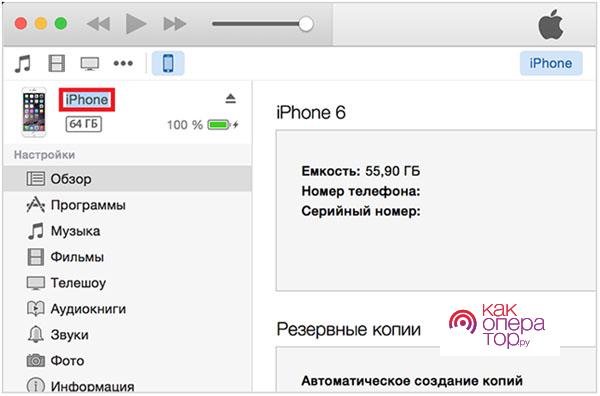
После того как устройство будет переименовано, новое имя будет показываться не только в компьютере с операционной системой Windows, но и у пользователей Mac-OS. Также новое имя айфона будет отображаться на всех устройствах на базе iOS. Кроме того, все гаджеты, синхронизирующиеся с iTunes, можно переименовать точно таким же способом.
Как поменять имя Bluetooth на Айфоне
По аналогии, описанной выше, меняется Bluetooth-имя айфона с помощью iTunes на компьютере или ноутбуке.
А чтобы проверить, получилось ли провести изменение имени, нужно выполнить следующие действия:
Когда вы подключаете устройство Bluetooth к другому, имена обоих этих устройств Bluetooth могут отображаться на другом устройстве. Это помогает убедиться, что вы подключаетесь к правильному устройству. Но вы можете узнать, как изменить имя Bluetooth на iPhone, если вы обнаружите, что текущее имя слишком расплывчато или полностью неверно.
К счастью, имя устройства iPhone можно изменить довольно легко, причем это можно сделать прямо с самого устройства. Вы можете следовать нашему руководству ниже, чтобы найти эту настройку и изменить имя Bluetooth вашего iPhone на свой предпочтительный выбор.
Как изменить имя Bluetooth на iPhone
Наша статья продолжается ниже с дополнительной информацией об изменении имени Bluetooth на iPhone, включая изображения этих шагов.
Как изменить имя Bluetooth на iPhone (Руководство с изображениями)
Действия, описанные в этой статье, были выполнены на iPhone 6 Plus в iOS 8.4. Эти же действия будут работать для других моделей iPhone, работающих под управлением iOS 7 или выше. Он также работает на гораздо более новых устройствах Apple, поэтому вы также сможете изменить имя на iPhone 11 в версиях iOS, таких как iOS 14.
Шаг 1. Коснитесь значка «Настройки».

Шаг 2: Выберите параметр «Общие».

Если вы часто используете Bluetooth со своим iPhone, то в конечном итоге вы можете столкнуться с ситуацией, когда вы захотите подключить к iPhone несколько устройств Bluetooth одновременно. Щелкните здесь, чтобы узнать больше о подключении нескольких устройств Bluetooth на вашем iPhone.
Дополнительная информация о том, как изменить имя Bluetooth, которое другое устройство Bluetooth будет видеть для вашего iPhone
Не каждое устройство Bluetooth имеет средства для отображения имени устройства, с которым оно сопряжено. Фактически, во многих случаях вы можете увидеть эту информацию только при подключении к другим устройствам Bluetooth, таким как другой iPhone, iPad, компьютер или смартфон.
Как указывалось ранее, именем вашего iPhone по умолчанию будет ваше имя, за которым следует слово «iPhone». Если у вас несколько iPhone, они, вероятно, будут иметь одно и то же имя. Это может вызвать проблемы, так как это имя по умолчанию также используется для идентификации устройства в вашей беспроводной сети. Несколько устройств с одним и тем же именем могут запутать администратора сети, особенно если им нужно управлять IP-адресами или выполнять определенные функции безопасности.
Вы можете изменить название некоторых других совместимых устройств через меню Bluetooth, например Airpods. Вы можете сделать это, открыв приложение «Настройки», выбрав Bluetooth, выбрав свои Airpods, затем нажав имя и введя новое.
К сожалению, вы не можете изменить имя любого устройства Bluetooth, которое вы подключаете к своему iPhone. Это может расстраивать, особенно для устройства, имя которого не очень информативно.
Вы можете забыть об устройствах Bluetooth на своем iPhone, если откроете «Настройки», выберите параметр Bluetooth, коснитесь «i» рядом с одним из устройств, а затем выберите параметр «Забыть это устройство». Обратите внимание, что вам нужно будет снова отремонтировать это устройство в будущем, если вы захотите использовать его со своим Apple iPhone.
Вы можете использовать эти же шаги, чтобы дать новое имя iPad. Если у вас также несколько iPad, вы столкнетесь со многими из тех же проблем, с которыми вы сталкиваетесь, когда вам нужно переименовать iPhone. Поэтому, когда вы перейдете в «Настройки»> «Основные»> «О программе»> «Имя» и коснитесь поля «Имя», чтобы ввести новое, обязательно дайте ему новое имя, которое упростит идентификацию на подключенном устройстве.
При покупке нового и престижного гаджета практически каждый владелец сталкивается с необходимостью переименования устройства. Проблема связана с несколькими причинами, но всегда является актуальной. Пользователи, столкнувшиеся с ней, задаются вопросом, как переименовать айфон и не нанести ему ущерб.
Зачем нужно переименовывать айфон
Под именем смартфона подразумевается уникальный идентификатор, который помогает распознать гаджет при одновременном использовании с несколькими аппаратами, особенно если они все являются представителями линейки «яблочных» девайсов.

- В момент обмена информацией по AirDrop – технологии передачи данных при помощи Wi-Fi и Bluetooth.
- При создании из гаджета точки доступа для раздачи интернета – когда сотовый играет роль маршрутизатора.
- При работе с несколькими аппаратами, работающими под управлением операционной системы iOS и пользующимися приложением iTunes.
Такой подход поможет легко отличить один гаджет от второго, особенно если они одновременно подключены к персональному компьютеру.
Важно! Некоторые пользователи задаются вопросом, как можно поменять имя айфона из-за неудачного его подбора при первичной регулировке аппарата. Вторая причина – покупка старого, бывшего в употреблении, гаджета с рук.
Переименование айфона через настройки
Самый простой вопрос – как можно переименовать айфон в настройках. Эта процедура считается несложной и производится через встроенные опции. Для ее совершения нужно выполнить стандартный алгоритм действий:
- Отыскать на главном экране раздел «настройки» – внешне выглядит как шестеренка серого цвета.
- Перейти в блок «основные», а в них найти подраздел «об этом смартфоне».
- В выпавшем списке на первой строчке будет выведено название смартфона. При нажатии на него открывается специальное поле, куда можно вносить новое имя.
- После введения наименования процедуру подтверждают клавишей «готово».
Важно! При правильном проведении схемы обновленное наименование отразится в связанных приложениях и подключенной беспроводной сети.

Замена имени через настройки
Как поменять имя айфона через iTunes
Более сложный процесс – как изменить имя айфона при помощи приложения айтюнс. Для его осуществления необходим комплектный кабель the Lightning.
Если программа еще не установлена, ее закачивают с официальной страницы. Далее проводят установку утилиты, следуя рекомендациям от «мастера установки». Процедура проводится по пошаговой схеме:
- После включения приложения айтюнс происходит открытие главного окна. В нем нужно отыскать ярлык девайса и дважды нажать на наименование смартфона – оно расположено возле значка айфона.
- В предложенной графе необходимо вписать наименование гаджета, подтвердить действие кнопкой «Enter».
- После проверки наименования во внутренних настройках, аппарат можно отсоединить от персонального компьютера.
Важно! Если после внесенных записей возникают трудности с распознаванием смартфона, то лучше проверить версию приложения и обновить его до актуальной.

Замена имени через айтюнс
Изменение имени периферийных устройств на айфоне
Пользователи часто сталкиваются с проблемой, при которой они не могут переименовать свой гаджет. Она связана с двумя причинами:
- Персональный компьютер не подключится к смартфону – возможно нарушение целостности кабеля или неподходящее гнездо для USB.
- У девайса не может происходить смена имени – не все гаджеты блютуз переименовываются, причина неполадок в запрете, наложенном разработчиком на программное обеспечение.
Важно! Пользователи часто ищут ответа на вопрос, как изменить имя блютуз или другого приложения на айфоне. Для каждого девайса существует собственная поэтапная схема.
Как поменять имя блютуз на айфоне
Чтобы псевдоним аппарата можно было откорректировать (при попытках соединения, работающего по протоколу блютуз), нужно обратиться к внутренним настройкам или использовать приложение айтюнс.
После попыток настроить смартфон нужно проверить, вступили ли трансформации в силу. Для этого выполняют последовательные действия:
- Войти в главное меню и переместится в папку «блютуз».
- Перевести его ползунов в активное положение – при правильном выполнении он начнет гореть зеленым цветом.
- В нижней части экрана возникнет надпись «имя при обнаружении» – там видно, как смартфон определяется другими гаджетами.
Важно! Отдельная смена имени гаджета недоступна. Пользователю придется изменить псевдоним самого iPhone.
Смена имени вай-фай
Сменить наименование можно за несколько манипуляций, настраивать Wi-Fi нужно при помощи простого алгоритма:
Методика позволяет менять неактуальное наименование. После проведения активизации его можно находить в списке доступных беспроводных сетей Wi-Fi.

Замена имени айфона
Важно! В наименовании по умолчанию устанавливается вариант, подобранный операционной системой смартфона. В ином случае пользователь сам его подбирает – ОС предлагает внести изменения при первичной настройке гаджета.
Смена имени наушников
Как изменять имя Airpods – этот вопрос не реже остальных интересует владельцев престижных девайсов. Чтобы провести подзамену, необходимо выполнить следующий алгоритм:
- Открыть чехол для наушников и зайти в основное меню.
- В выпавшем списке найти подраздел «Bluetooth на iOS».
- Нажать на ярлык ««i» и выбрать подпункт «наименование».
- В возникшую на дисплее графе вводят актуальные параметры и подтверждают процедуры клавишей «готово».

Смена имени наушников
Важно! Пользователь имеет право ввести любое понравившееся сочетание букв, вплоть до собственного имени.
Имя смартфона и его дополнительной периферии относится к разделу персонализации, которая помогает аппарату приобрести индивидуальные черты и легко определять его принадлежность. Уникальное наименование обеспечивает легкий поиск гаджета в локальной сети, особенно при подсоединении средств блютуз, помогает отыскать девайс при его потере (с использованием функционала «найти телефон»). Лучшим вариантом для проведения трансформаций считают использование внутренних настроек.
Компания Apple старается сделать использование своего девайса самым удобным, поэтому предоставляет пользователю различные приятности и возможности, которые он может самостоятельно поменять или применить.
Одна из таких – смена имени Айфона.
Зачем изменять имя Айфона

Какие же цели могут быть у человека, которые хочет поменять название телефона? Различные. Например, это поможет облегчить работу Айфона с таким известным приложением, как iTunes. Также пользователь сможет проще подключаться к разным сетевым ресурсам, а еще это просто очень красиво.
Именно эстетичная цель является основной. Пользователь может придумать интересное и необычное название своему телефону. Это поможет даже если пользователь хочет подключиться к какому-то другому девайсу. Зная и устанавливая новое имя, пользователь сразу обнаружит свой гаджет.
Также переименовать айфон очень удобно в том случае, если обладатель аппарата поменяется. Ему не придется ходить со старым именем, когда можно изменить на новое. То есть при покупке поддержанного смартфона новый владелец может выделиться, а также создать вид «нового» устройства.
В общем, у человека могут быть различные соображения на этот счет. Факт остается фактом: знание того, как переименовать Айфон, является очень важным, так как никогда не знаешь, в каких жизненных ситуациях эти возможности могут пригодиться.
Сделать это можно разными способами, о которых также можно посмотреть в этом видео
Самыми распространенными является:
- Замена через стандартные настройки;
- Замена через iTunes.
Многие также пробуют сделать такую процедуру через компьютер, но, как правило, они упускают важный шаг в подключении, поэтому этот способ достаточно сложен для новичков.
Как поменять имя Айфона через настройки
Это самый простой и самый удобный способ для пользователя, так как в нем нет необходимости скачивать дополнительные приложения, где-то регистрироваться. Достаточно иметь настройки, которые есть в функционале каждого Айфона, а также сам телефон, на котором будет происходить весь процесс.
Для начала человеку нужно найти настройки на телефоне. Как правило, располагаются они на главном экране под названием «Настройки» и напоминают серую шестеренку. Кликаем на них и переходим в важный раздел «основные».

В этом разделе нужно найти такую позицию, которая отвечает за сведения о телефоне. Называется данный раздел «Об этом устройстве».

Перейдя в него, пользователь сразу обнаружит наименование своего телефона. Эта строка располагается в самом верху, поэтому её достаточно трудно не заметить. Если кликнуть по этому полю, то пользователь обладает возможность переименовать свое устройство так, как ему захочется. Зачем это делать, говорилось ранее.

После того, как пользователь ввел то имя, которое хочет видеть на своем телефоне, а далее просто сохраняет введённые им данные.
Этот способ отличается тем, что он очень прост, как и для новичков, так и для тех пользователей, кто впервые держит Айфон в руках.
На Андроиде присутствует примерная функция. Алгоритм тот же. Достаточно сделать все пункты в настройках, чтобы переименовать устройство.
Но стандартные настройки – это не единственный способ, который доступен обладателю телефона. Также он может поменять название своего устройства через официальное приложение Айтюнс и через блютуз.
Как сменить имя Айфона через iTunes
Это более сложный способ. Применяется он очень редко, но также имеет место быть. Обычно пользователи не хотят заморачиваться с подключением к компьютеру, с различными входами в систему. Зачем, ведь есть достаточно быстрый и удобный способ переименовать устройство при помощи стандартных настройки? Причем и не нужно скачивать Айтюнс на свой компьютер, и искать кабель, подключать его, но об этом позже.
Как же применить этот способ? Для него понадобится прежде всего компьютер, телефон и кабель из комплекта к любому Айфону.
Кабель лучше всего использовать оригинальный, чтобы впоследствии не возникло проблем с подключением.
Если человек нашел все эти составные части, то он может приступать к переименованию:
- Для начала необходимо подключить сам телефон к компьютеру при помощи кабеля;
- Далее на ПК нужно скачать приложение iTunes через официальную версию сайта.
- После того, как приложение установилось, запускаем его. Человек автоматически переходит в главное окно;
- В этом главном окне нужно найти устройство – та иконка, которая показывает сам телефон. Переходим по устройство и кликаем дважды на название рядом;
- После этого система предложит пользователю вписать то имя, которое он хочет. К счастью, ограничений у пользователя нет, поэтому он может вписывать то, что действительно хочет видеть при подключении и входе в систему;
- Сохраняем полученные изменения.
Теперь пользователь не только переименовал устройство в самом приложение iTunes, но и, благодаря подключению, во всех внутренних настройках телефона. Теперь, войдя в настройки, пользователь запросто может увидеть то название, которое он вводил при переименовании при помощи официального приложения.

Как поменять имя блютуз на Айфоне

Если пользователь хочет поменять имя блютуз на своем телефоне, то, к сожалению, сделать отдельно он это не может. Это связано с определенными настройками системы.
Если человеку необходимо это сделать, то он обязан поменять имя самого устройства.
Повторимся, что отдельно поменять имя блютуз, как это можно сделать на устройства системы Android, на Айфоне попросту нельзя.
Поменять имя пользователь может любым из вышеперечисленных способов: либо через стандартные настройки, либо через Айтюнс.
Владелец телефона может лишь посмотреть, какое имя отражается, когда он пытается подключиться к тому или иному аппарату. Чтобы это сделать, нужно:
- Перейти в настройки, которые располагаются на главном экране и напоминают серую шестеренки;
- Найти в них раздел «Bluetooth», где и происходят все дальнейшие манипуляции. Нужно ползунок рядом с этим пунктом перевести в активное состояние, чтобы вообще иметь доступ к изменениям;
- Переходим в этот пункт и видим поле «Имя при обнаружении». Рядом с этой строкой отображается то имя, которое человек поставил для своего телефона.
Читайте также:

